什么是ScanPST? ScanPST的位置以及如何使用ScanPST修复Outlook...
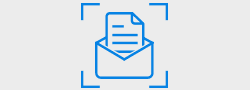
Microsoft Outlook是世界上使用最广泛的电子邮件应用程序之一,它包含电子邮件消息,待办事项列表,联系人,任务和日程安排。 此应用程序作为Microsoft Office包的一部分。 Microsoft Outlook提供了即时电子邮件搜索,标记,分类和安排约会等功能。
电子邮件不会作为MS Outlook中的文件存储。 像收件箱这样的完整文件夹将作为单个文件存储在PST(个人存储数据库)文件夹中。 随着电子邮件,它还包含其他数据,如联系人和约会。
此PST文件的任何损坏或损坏可能导致电子邮件删除或丢失。
PST文件损坏的常见原因:
Outlook电子邮件可能被删除的常见方案:
是否有可能恢复已删除的电子邮件?
在这种情况下,PST文件的更新备份可能会帮助您恢复已删除的电子邮件和其他数据,并在未来将您从数据丢失情况中解救出来。 但是,如果备份不可用或未更新,则可能会遇到很多问题。 但是,不要失望。 即使您没有备份,您也可以从Outlook恢复已删除的电子邮件。
是否有可能在没有备份的情况下在Outlook中恢复已删除的电子邮件?
是的,在Outlook(或)中删除电子邮件后,您将清空电子邮件 Deleted Items, 仍然可以根据您使用的Outlook版本恢复已删除的电子邮件。 尝试以下方法之一来恢复您删除的电子邮件:
在 Outlook 2003:
所有被删除的邮件都会显示出来,你可以从这里恢复.
在 Outlook 2007:
您所选的所有电子邮件将恢复到原来的位置.
在 Outlook 2010:
您删除的电子邮件将被发回到其原始文件夹.
在 Outlook 2013:
当你像这样恢复电子邮件时,他们将被移出 Recoverable Items 文件夹删除邮件文件夹。 所以,在你收回电子邮件后,去找你的 Deleted Items 夹.
不幸的是,删除的电子邮件少于7至14天(取决于MS Outlook的版本)可以使用上述方法恢复。 比这更老的电子邮件将不会显示。
怎么办? 即使在上述选项的帮助下,您也无法取回重要的电子邮件。 然后你需要一个恢复工具来做同样的事情,但是你可以完全依赖恢复软件。 如果PST文件碎片化并且恢复后会出现损坏的PST文件,该怎么办?
因此,您需要一个修复工具,可以安全地恢复您删除的电子邮件和其他项目,而不会损坏或破坏您的PST文件。 和, Yodot Outlook PST 修理 是一个这样可靠的软件来恢复从Outlook中删除的电子邮件,而不会影响您的PST文件.
软件从Outlook中恢复已删除的电子邮件:
Yodot Outlook PST修复是一款通过使用先进技术修复严重损坏的PST文件而开发的软件,因此可以轻松帮助您恢复已删除的电子邮件。 它不仅可以帮助您恢复已删除的电子邮件,还可以恢复整个Outlook组件,如联系人,日记,附件,任务,便笺,日历项目,已发送邮件,个人文件夹等。
您不必担心您的PST文件的安全性,因为此Outlook修复工具无法在您的原始PST文件上运行。 相反,该程序会创建一个PST文件的副本并进行修复。 因此,你将得到一个新的健康的PST文件,其中包含所有删除的电子邮件,联系人和更多项目。
步 1: 关闭MS Outlook。 发射 Yodot Outlook PST修复 软件在您的计算机上。 点击以下三个选项中的任何一个.

步 2: 选择适当的扫描方法。 浏览目标路径并点击 Repair 按键.

步 3: 在应用程序完成修复过程后,您将能够查看修复的PST文件以及恢复的Outlook电子邮件和其他元素,如联系人,备注,任务,期刊等. Save PST文件并使用您的Outlook配置文件进行配置.


最佳和有效的软件,可以帮助你不仅要修复的PST,但也恢复已删除的邮件文件夹从Microsoft Outlook. |

点击这里了解恢复从损坏的Outlook PST文件,电子邮件,Windows桌面上的最佳策略. |

专业的PST修复软件进行修复,并从Microsoft Outlook PST文件,恢复删除/丢失日历条目. |

使用Yodot Outlook PST修复工具轻松地从Windows PC上的MS Outlook数据文件PST和OST中检索已删除的草稿电子邮件. |

阅读此页面以获取有关恢复从Windows系统上的Outlook中丢失或删除的已发送电子邮件的必要信息. |

單擊此網頁可了解有關在Windows系統上Outlook崩潰後恢復電子郵件的詳細信息。 |

阅读此页面以获取有关恢复从Windows系统上的Outlook中丢失或删除的已发送电子邮件的必要信息. |

在此處導航,了解有關從Outlook發件箱中恢復郵件的信息。 |

您是否刪除了Outlook 2016中的任何必要子文件夾? 然後這篇文章將指導您成功恢復文件夾/子文件夾。 |

閱讀此頁面,只需簡單的步驟即可輕鬆恢復從Outlook PST文件丟失的任務。 |
12+多年经验
100%退款保证
5M+下载
100%安全购物
自由的技术支持